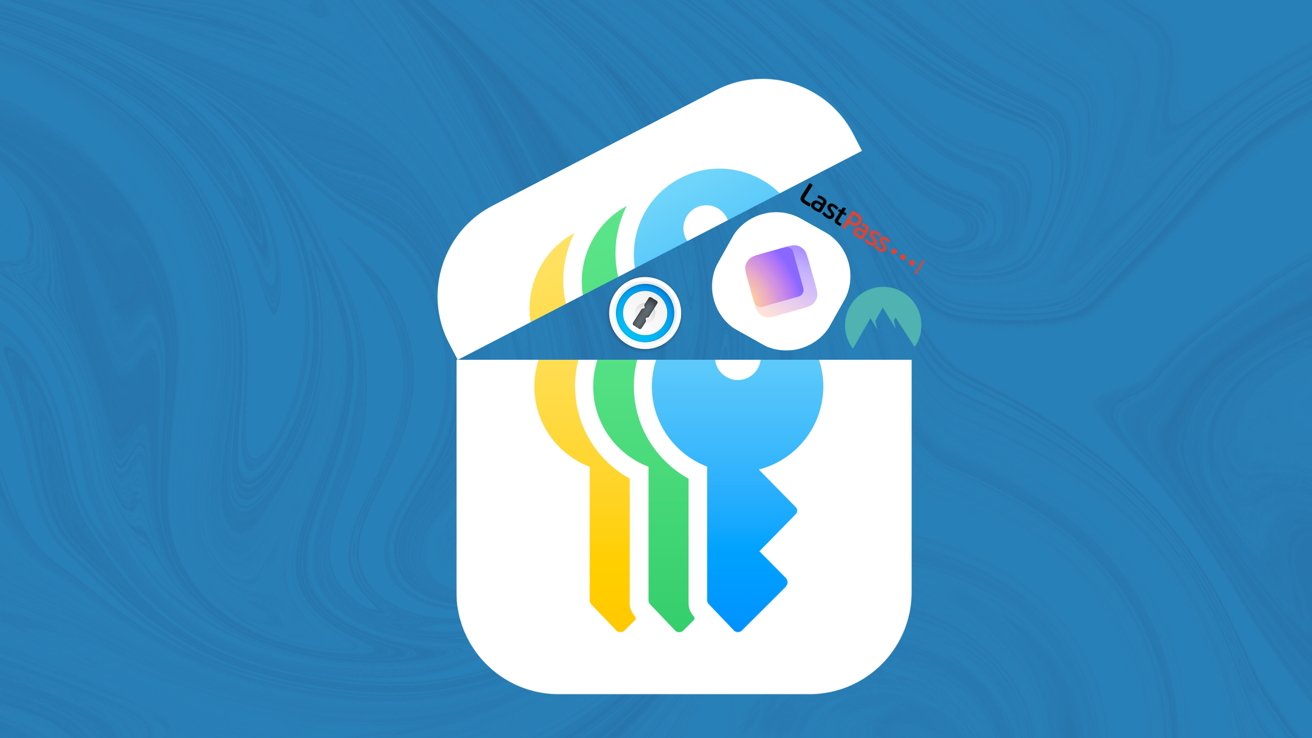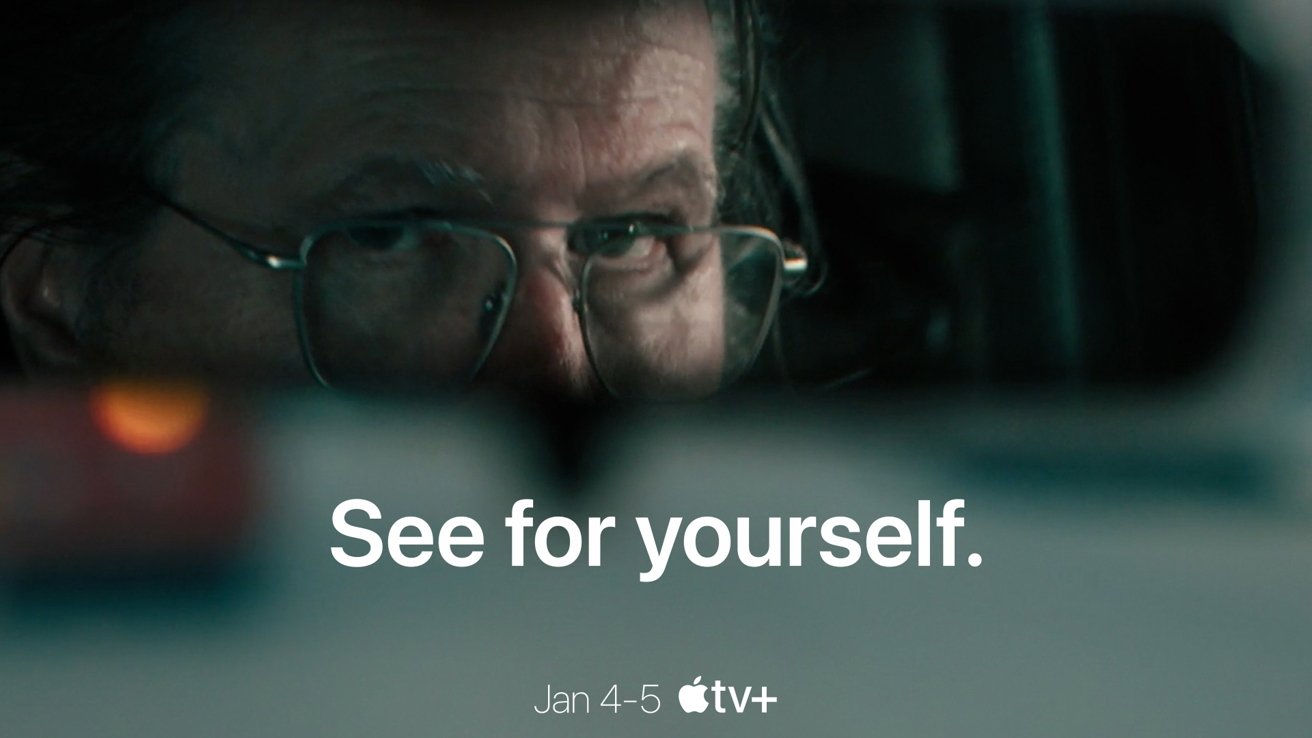在 macOS 上每 30 天自動清空一次垃圾箱。
Mac 的垃圾箱會儲存文件,直到您將其從磁碟機中刪除為止。以下是自動清空垃圾箱的方法。
垃圾桶從一開始就是 Mac 桌面設計的一部分。使用現實世界的比喻,當您想要刪除檔案時,您可以將 Finder 專案拖曳到 Dock 中的垃圾桶圖標,或透過按命令-刪除在鍵盤上。自動清空垃圾箱有助於釋放磁碟空間。
自動清空垃圾箱
幾年前,蘋果增加了三十天後自動清空垃圾箱的功能。預設此設定為關閉。要啟用它:
- 前往查找器->首選項。
- 點選先進的選項卡。
- 切換30 天後從垃圾箱中刪除項目。
啟用此設定將刪除三十天後移至垃圾箱的所有項目。
您可以透過打開 Dock 中的垃圾箱將垃圾項目移回原來的位置,按住 Control 鍵並點選在項目上,然後選擇放回從 Finder 的彈出式選單中。
通常,如果您將項目移至垃圾桶,它們將無限期地保留在那裡,直到您選擇文件->清空垃圾箱從 Finder 的功能表列。
將項目移至垃圾箱(但在您之前清空垃圾箱)將它們移到 macOS 檔案系統中使用者資料夾內名為“.Trash”的特殊資料夾中。
請注意,在 macOS Sequoia 中,即使您開啟了隱藏檔案顯示,實際的「垃圾箱」資料夾也會隱藏在 Finder 中。
在 Finder 中刪除桌面上的項目立即地而不將它們移至垃圾箱:
- 透過點選選擇桌面上要刪除的項目。
- 按住選項鍵盤上的按鈕。
- 選擇文件->立即刪除...。
現在也在系統設定中
雖然自動清空垃圾箱已經存在多年Finder->首選項,在 macOS Sequoia 中,蘋果現在也將該功能添加到了系統設定->常規->存儲窗格。
如果該設定尚未打開,它將顯示在建議帶有按鈕標籤的部分打開在自動清空垃圾箱部分:
翻轉此部分中的開關後,切換開關的位置將出現綠色複選框。另請注意,您無法恢復自動清空垃圾箱離開從這裡。為此,您需要訪問先進的標籤進入Finder->首選項並從那裡將其關閉。
作為腳註,將文件移至垃圾箱不會調用 Mac 的直接檔案系統 API,因為放回特徵。相反,當您將項目移至廢紙簍時,它會向 Finder 發送一條訊息以移動項目。
如果您由於某種原因想將文件移至廢紙簍並繞過 Finder放回功能,查看第三方命令列工具垃圾來自asseg.org。
自動清空垃圾箱在 macOS 中並不是什麼新鮮事,但在 Sequoia 中,蘋果在貯存以防萬一您忘記在 Finder 首選項中打開它或您不知道它的存在。